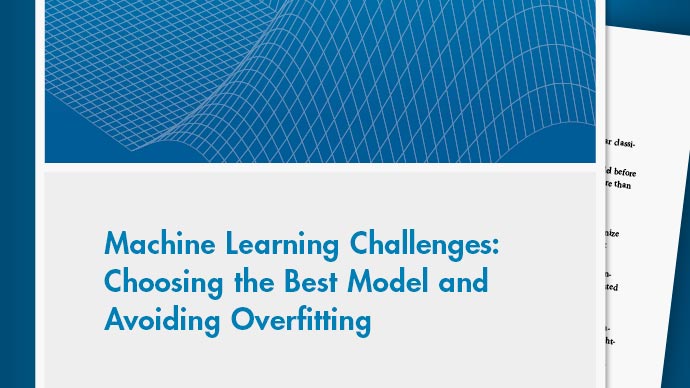表面拟合Franke数据
曲线拟合应用程序提供了一些由Franke的二元测试函数生成的示例数据。此数据适用于尝试曲线拟合应用中的各种拟合设置。
要加载示例数据并创建、比较和导出曲面拟合,请执行以下步骤:
要加载示例数据以在曲线拟合应用程序中使用,输入
负载因特网在MATLAB中®命令行。的变量x,y,z出现在你的工作区中。示例数据由Franke的二元测试函数生成,添加了噪声和缩放,以创建适合的数据,以尝试曲线拟合app中的各种拟合设置。关于Franke函数的详细信息,请参见以下文章:
散乱数据插值:一些方法的检验,计算数学38(1982),第181-200页。
要将数据分为拟合数据和验证数据,输入以下语法:
x = x(200:293);Yv = y(200:293);Zv = z(200:293);X = X (1:19 0);Y = Y (1:19 0);Z = Z (1:19 0);
使用以下示例数据拟合曲面:
打开曲线拟合app
cftool,或选择曲线拟合在应用程序选项卡。选择变量
x,y,z在曲线拟合应用程序中进行交互。
或者,您可以在输入时指定变量
cftool (x, y, z)打开曲线拟合app(如果需要),并创建一个默认的拟合。
曲线拟合应用程序在你选择变量时绘制数据点。当您选择
x,y,z,该工具自动创建一个默认的表面贴合。默认的拟合是一个通过数据点的插值曲面。
试试Lowess适合的款式。选择
洛斯从曲线拟合app中的下拉列表中选择拟合类型。
曲线拟合应用程序创建一个局部平滑回归拟合。
试着改变适合度设置。输入
10在跨度编辑框。通过将跨度从默认值减少到数据点总数的10%,可以生成一个更紧密地跟踪数据的曲面。跨度定义了工具箱用来确定每个平滑值的相邻数据点。

编辑适合的名字来
平滑的回归.如果在步骤2中将数据分为拟合数据和验证数据,请选择此验证数据。使用验证数据,通过将曲面与未用于拟合的其他数据进行比较,来帮助您检查曲面是否是一个良好的模型。
选择适合>指定验证数据.打开“指定验证数据”对话框。
的下拉列表中选择验证变量X输入,Y输入,Z输出:
十五,青年志愿,zv.
中的验证统计信息(SSE和RMSE)中查看选定的验证数据结果窗格和配合表.

通过复制当前曲面拟合来创建另一个拟合以进行比较。要么选择适合>重复“平滑回归”,或右键单击适合配合表,并选择重复的
该工具使用相同的匹配设置、数据和验证数据创建一个新的匹配图。它还在底部的匹配表中添加了新行。
将适合类型更改为
多项式并将fit名称编辑为多项式.
改变度的x而且y来
3.,在两个维度拟合三次多项式。查看x轴和y轴上的刻度,并阅读结果面板:
方程的条件很差。删除重复的数据点或尝试定心和缩放。
选择中心与规模复选框以规范化并校正x和y中刻度的较大差异。

对象中的警告消息结果窗格。
看看结果窗格。你可以查看(如果需要的话还可以复制):
模型方程
估计系数的值
拟合优度统计
验证统计的优点
线性模型Poly33: f(x,y) = p00 + p10*x + p01*y + p20*x^2 + p11*x*y…+ p02*y^2 + p30*x^3 + p21*x^2*y + p12*x*y^2 + p03*y^3,其中x的归一化均值为1977,标准差为866.5,y的归一化均值为0.4932,标准差为0.29(95%置信限):p00 = 0.4359 (0.3974, 0.4743) p10 = -0.1375 (-0.194, -0.08104) p01 = -0.4274 (-0.4843, -0.3706) p20 = 0.0161 (-0.007035, 0.03923) p11 = 0.07158 (- 0.05091, - 0.09225) p02 = -0.03668 (-0.06005, -0.01332) p30 = - 0.02081 (-0.005475, - 0.04709) p21 = 0.02432 (0.0012, 0.04745) p12 = -0.03949 (-0.06287, -0.01611) p03 = 0.1185(0.09164, 0.1453)拟合优度:SSE: 4.125 r平方:0.776调整r平方:0.7653 RMSE: 0.155312验证优度:SSE: 2.26745 RMSE: 0.155312
若要将此适合信息导出到工作区,请选择适合>保存到工作区.执行此命令还可以导出其他信息,如观测值和参数的数量、残差和拟合模型。
你可以把拟合的模型作为一个函数来进行预测或评估在X和y值处的表面将Fit导出到工作区.
显示残差图,检查点相对于曲面的分布情况。点击工具栏按钮
 或选择视图>残差图.
或选择视图>残差图.
右击残差图以选择进入X-Z视图.X-Z视图不是必需的,但是该视图可以更容易地删除异常值。
若要删除异常值,请单击工具栏按钮
 或选择工具>排除异常值.
或选择工具>排除异常值.当您将鼠标光标移动到绘图时,它将变为十字线,以显示您处于离群点选择模式。
单击要在曲面图或残差图中排除的点。或者,单击并拖动以定义一个矩形并删除所有包含的点。
被移除的情节点在情节中显示为红星。

如果你有Auto-fit选择,曲线拟合应用程序重新调整曲面没有点。否则,单击适合翻新表面。
若要返回旋转模式,请单击工具栏按钮
 再次关闭排除异常值模式。
再次关闭排除异常值模式。
要比较你的贴合并排,使用瓷砖工具。选择窗口>左/右瓷砖,或使用工具栏按钮。

的信息配合表.比较会话中所有拟合的拟合优度统计数据,以确定哪个是最好的。
若要保存交互式曲面拟合会话,请选择文件>保存会话.您可以保存和重新加载会话以访问多个fit。会话文件包含您的会话中的所有适合和变量,并记住您的布局。
在交互创建和比较适合后,您可以在曲线拟合应用程序会话中为所有适合和绘图生成代码。选择文件>生成代码.
曲线拟合应用程序从您的会话生成代码,并在MATLAB编辑器中显示文件。该文件包括当前会话中的所有fit和plot。
用默认名称保存文件,
createFits.m.通过从命令行调用文件(使用原始数据或新数据作为输入参数),可以重新创建fit和plot。在本例中,原始变量仍然出现在工作区中。
突出显示并计算文件的第一行(不包括单词
函数).右键单击并选择评估,按F9,或复制粘贴到命令行:[fitresult, gof] = createFits(x, y, z, xv, yv, zv)
该函数为您在会话中的每个fit创建一个数字窗口。可以观察到多项式拟合图同时显示了曲面和残差图,这是您在曲线拟合应用程序中交互创建的。
如果您愿意,您可以使用生成的代码作为起点,以更改曲面适合度和图,以满足您的需求。有关可使用的方法列表,请参见
sfit.
有关所有适合度设置和比较适合度的工具的更多信息,请参见: